일어나야 할 시간에 따라 취침 시간 알림을 받는 방법

일어나야 할 시간에 따라 취침 시간 알림을 받는 방법
우리 중 대부분은 새 컴퓨터를 구입하는 기쁨과 번개 같은 속도로 운영 체제를 부팅하는 첫 몇 초가 모든 것이 얼마나 빠른지 놀라움을 금치 못하게 만드는 방법을 알고 있습니다. 부팅이 끝나면 설정을 사용자 지정하고, 새 프로그램을 설치하고, 드라이버를 설정하고, 가장 기술에 정통한 사용자는 클럭 주파수 설정과 같은 하드웨어 설정을 엉망으로 만들어 진정한 PC를 만들 수 있습니다. 그리고 팬 속도를 조절합니다.
불행히도 모든 사람의 삶(PC와 관련하여)에는 속도가 느려지기 시작하는 때가 있습니다. 처음에는 기꺼이 약간의 프레임 드롭을 허용하고 몇 주 후에 약간의 버벅거림이 뒤따릅니다. 이 모든 것은 궁극적으로 PC가 부팅에서 로그인 화면까지 2-3초가 걸리지 않는다는 것을 마침내 깨닫게 됩니다. , 좋아하는 것을 거의 즉시 실행하는 것은 물론입니다.
컴퓨터가 느리게 실행됩니까?
아무리 세심하게 청소하고, 분해하고, 공기 살포기로 불어서 유지 관리하려고 노력해도, 많은 시간을 사용하는 장치가 느려지기 시작하는 것을 보면 정말 가슴이 아픕니다. 필요한 경우 조각 모음을 수행하거나 튠업 유틸리티를 실행합니다. 사실 대부분의 전자 제품에는 수명 이 있으며 정말 운이 좋다면 성능을 잃기 시작하기 전에 평균보다 오래 지속되는 특정 부품을 우연히 발견할 수 있습니다.
그러나 컴퓨터가 이러한 여러 조각을 포함한다는 점을 고려하면 한 조각이 떨어지는 경우 전체 시스템에 영향을 미치고 속도를 늦추거나 말을 더듬는 방법을 쉽게 이해할 수 있습니다. 일반적으로 이 현상은 오래 되고 오래된 시스템 에서 더 자주 발생하지만 최신 시스템 에서도 발생할 수 있습니다. 이는 시스템 을 얼마나 잘 관리하고 모든 것을 최상으로 유지하기 위해 최선을 다하고 있는지 여부에 따라 다릅니다. 모양.
다소 (더) 직관적이지 않게 들릴 수 있지만 빈번한 시스템 업데이트는 컴퓨터의 전체 성능에 막대한 피해 를 줄 수 있습니다. 우리는 모두 스스로를 개선하기 위해 노력하고 있으며, 개발자도 성능 면에서 한계를 깨고 새로운 차원에 도달하는 것을 목표로 하고 있습니다. 따라서 성능을 높이기 위해 자주 업데이트를 받는 운영 체제가 하드웨어를 방치할 수 있는 이유를 쉽게 알 수 있습니다. 시간이 지남에 따라 먼지.
내 컴퓨터가 느린 이유는 무엇입니까?
이 모든 것이 당신에게 매우 친숙해 보인다면, 경미한 것이든 무시하기 힘든 것이든 간에 시스템 속도 저하로 어려움을 겪을 수 있습니다. 그럴 때 가장 확실한 대답은 대부분이 동의하는 것처럼 보이는 더 나은 시스템 으로 업그레이드하는 것입니다. 그러나 시스템이 약간 녹슬었다고 해서 가능한 한 빨리 폐기하고 더 나은 것으로 교체해야 한다는 의미는 아닙니다. 설치된 운영 체제에 관계없이 오래된 컴퓨터에 아직 수명이 있을 수 있기 때문입니다. Windows 10, Windows 8, Windows 7 또는 더 오래된 버전이든 상관없이
사실, 대부분의 사용자는 지갑에 손을 대고 업그레이드된 구성 요소나 완전히 새로운 컴퓨터를 구입할 필요 없이 PC에 새로운 생명 을 불어 넣을 방법을 찾는 것을 선호 합니다. 내 컴퓨터가 왜 그렇게 느린지 스스로에게 물어본 적이 있다면 ? , 계속 읽으십시오. 이 가이드에서는 지역 PC 매장에 전화를 걸어 새 장치를 주문하지 않고도 시스템을 수리할 수 있는 일련의 잠재적인 방법을 보여드릴 것입니다.
컴퓨터 속도를 높이는 방법(Windows용 Ultimate Guide)
무엇보다도 먼저 PC 속도 저하의 원인 을 확인 해야 합니다 . 컴퓨터나 랩톱이 조금씩 포기하기로 결정한 이유를 찾으면 현재 상황을 개선하고 PC를 종료하고 포기하기 전에 안정적인 환경에서 PC가 실행되는지 확인하기 위해 이를 해결할 수 있습니다. (특히 광범위한 가이드의 모든 제안을 아직 시도하지 않은 경우 특히 권장합니다.)
이를 염두에 두고 PC를 더 빠르게 만들고(최근에 구입한 경우) 오래된 컴퓨터나 랩톱의 속도를 높이고 몇 년 동안 계속 사용하여 스크랩으로 전환하려는 경우 시도할 수 있는 작업을 살펴보겠습니다. 시도할 수 있는 수정 사항과 함께 컴퓨터의 (일시적인) 성능 저하에 기여했을 수 있는 몇 가지 잠재적 원인 도 포함 하므로 속도 저하를 더 잘 이해하고 다시 발생할 경우 그에 따라 조치를 취할 수 있습니다.
컴퓨터를 더 빠르게 만드는 17가지 작업 방법
1. 사용하지 않거나 거의 사용하지 않는 앱 제거
호기심으로 인해 PC를 탐색하고 작업 관리자 를 사용하여 단순히 완고한 앱을 닫는 것 이상을 수행했다면 컴퓨터가 원활하고 빠른 경험을 제공하기 위해 의존하는 세 가지 필수 리소스가 있다는 것을 이미 알고 있을 것입니다. RAM, CPU, 및 저장.
불필요한 파일을 다른 저장 매체(예: CD, DVD, USB 스틱 또는 외장 HDD/SSD)로 전송하면 저장 문제를 쉽게 해결할 수 있지만 RAM 및 CPU 문제는 현재 실행 중인 프로세스의 영향을 받지 않는 경우가 더 많습니다.
주어진 시간에 PC에서 실행되는 것들이 앱, 백그라운드 프로세스 및 서비스와 같은 다양한 형태일 수 있다는 것을 이미 알고 있을 것입니다. 일반적인 오해는 단순히 컴퓨터에서 포그라운드 앱을 실행하지 않음으로써 RAM 소비를 최소값 으로 유지할 수 있다는 것입니다. 그러나 충분히 주의하지 않으면 백그라운드 프로세스와 서비스를 활성(포그라운드)보다 더 큰 RAM 호거로 만들 수 있습니다. 앱.
현재 PC에서 실행 중인 모든 프로세스는 포그라운드에서 활성 상태이고 상호 작용할 수 있는지, 백그라운드에서 실행 중인지, 서비스로 실행 중인지 에 관계없이 CPU, 메모리(RAM), 디스크(저장소)에 영향 을 미칩니다 . 및 네트워크(대역폭) 리소스. 백그라운드 프로세스는 일반적으로 PC에 있는 앱보다 적게 사용 하지만 많은 경우 주의하지 않으면 리소스를 많이 소모할 수도 있습니다.
리소스 사용량을 직접 확인
그러나 그것에 대해 우리의 말을 받아들이지 마십시오. 사용 Ctrl 키 + 시프트 + Esc 키의 Windows 작업 관리자를 호출하고 자신을 위해 볼 수 키보드 바로 가기를. 예를 들어 컴퓨터에서 Chrome을 실행 중이라면 이것이 아마도 가장 큰 RAM 소비자 중 하나일 것입니다.
이제 Chrome뿐만 아니라 PC에서 실행되는 다른 모든 프로세스가 RAM, CPU, 디스크 및 네트워크 리소스에 큰 타격을 입힌다고 상상해 보십시오. 이로 인해 불가피하게 시스템이 속도가 느려질 뿐만 아니라 방금 수행한 것만큼 안정적이지 않습니다. 박스를 풀고 거의 아무것도 설치하지 않았습니다.
따라서 제어판 을 실행 하고 프로그램 및 기능 으로 이동하여 컴퓨터에 설치한 앱 목록을 살펴보는 것이 좋습니다 . 거의 사용하지 않거나 전혀 사용하지 않는 것이 보이면 자유롭게 제거하십시오.
문제는 많은 앱이 서비스 및 백그라운드 프로세스를 포그라운드 대응과 함께 설치하므로 앱을 거의 실행하지 않더라도 앱이 계속 열어 놓은 백그라운드 프로세스 또는 서비스를 통해 RAM 또는 CPU의 작은 부분을 소비할 수 있다는 것입니다. 당신이 그것을 실행하는 결과.
기술에 약간 익숙하다면 Windows 작업 관리자를 사용하여 PC에서 실행 중인 백그라운드 프로세스가 있는 앱을 확인하고 필요한 경우 해당 정보를 기반으로 제거할 수 있습니다.
타사 앱을 사용하여 프로그램 제거
컴퓨터에 더 이상 사용하지 않는 프로그램이 많이 설치되어 있거나 컴퓨터에서 수동으로 제거하는 것을 좋아하지 않습니까? 그러면 이러한 부담을 덜어줄 수 있는 타사 앱 이 있다는 사실을 알게 되어 기쁩니다 .
Windows의 기본 제공 프로그램 관리자를 사용하여 PC에서 앱을 제거하면 실행 파일, DLL 및 구성 파일과 같은 프로그램의 여러 흔적이 종종 남을 수 있으며, 이는 모두 컴퓨터의 저장 공간을 불필요하게 차지하게 만듭니다.
대부분의 경우 현재 실행 중인 컴퓨터에서 프로그램 을 강제 제거 하려고 할 때 발생합니다 . 그렇게 하면 실행 파일을 실행하는 데 필요한 실행 파일, DLL 및 구성 파일이 PC에 남아 있을 수 있으며 완전히 제거했다고 생각했는데도 프로그램이 백그라운드에서 여전히 실행 중인 프로세스가 있음을 알 수 있습니다. 컴퓨터에서.
이 프로세스는 CPU와 메모리를 많이 차지하지 않을 수 있지만 이러한 프로그램이 몇 개만 남아 있으면 눈에 띄기 시작할 것입니다.
소프트웨어 솔루션 제거 전문 타사하면, 응용 프로그램 제거에 관한 포함하지만 (윈도우의 현재 능력이있는) 한 번에 제거하는 여러 응용 프로그램에 국한되지 고아 레지스트리 항목을 제거 및 청소 작업의 다양한 수행하는 데 도움이 할 수 있는 모든 추적 의를 제거하려는 프로그램을 제거하여 위에서 설명한 것과 같은 상황이 발생하지 않도록 합니다.
그다지 밝지 않은 측면에서, 이러한 프로그램의 대부분은 정확히 효과적이지 않습니다. 특히 무료 프로그램으로 향하는 경우 PC에 보안 또는 개인 정보 위험을 초래할 수 있습니다. 그러나 사용할 수 있는 최고의 Windows용 무료 소프트웨어 제거 프로그램 목록을 만들었으며 실제로는 효과적이고 안전하게 사용할 수 있습니다.
2. 시작 프로세스 제거
PC가 이전 보다 훨씬 느리게 시작 되는 것을 발견했다면 많은 앱을 설치했고 시스템 시작 중에 실행되도록 허용했을 가능성이 매우 높습니다. 시작 프로세스는 막대한 리소스를 제공하며 컴퓨터를 부팅하는 데 필요한 시간을 크게 늘릴 수 있습니다.
시작하는 동안 컴퓨터는 운영 체제가 의도한 대로 실행하는 데 필요한 많은 프로세스를 로드해야 하므로 가능한 한 빨리, 가급적이면 속도 저하를 눈치채지 않고 작업을 완료하는 데 필요한 모든 리소스가 필요합니다. 이제 문제가 발생합니다. 시작하는 동안 다른 앱이 실행되도록 허용하면 이러한 앱이 운영 체제에서 작업을 원활하게 실행하고 적시에 시작 시퀀스를 완료하는 데 필요한 리소스 를 많이 사용할 수 있습니다 .
많은 시작 앱을 사용하는 경우에도 컴퓨터 는 타사 앱과 시스템 프로세스 간에 리소스 를 재분배 하여 앱이든 시스템 프로세스이든 모든 것이 제대로 실행될 수 있도록 합니다.
결과적으로 앱이 더 느리게 로드되고 시스템 프로세스가 시작하는 데 더 오래 걸립니다. 둘 다 CPU 와 RAM 을 서로 공유해야 하기 때문에 컴퓨터에서 느리고 느리고 버벅거리는 경험을 하게 될 것입니다.
대신 작업 스케줄러 사용
따라서 컴퓨터를 다시 한 번 빠르게 하려면 PC에 설치한 모든 시작 앱과 프로세스를 제거해야 합니다. 그것들을 모두 제거할 필요는 없습니다. 그냥 실행하고 시작 설정을 찾은 다음 시작 시 실행 또는 시작 시 실행 과 유사한 모든 것을 비활성화해 보십시오 . 그것들을 모두 제거할 수 없거나 제거하고 싶지 않다면, 여전히 큰 차이를 만들 수 있으므로 가능한 한 많이 제거하십시오.
마지막으로 이 사실을 이미 알고 있을 것입니다. 하지만 Windows 10, Windows 8.1, Windows 8 또는 Windows 7을 실행하는 경우 컴퓨터에 작업 스케줄러가 있습니다. 부끄러워하지 말고 시작할 때 PC의 모든 앱을 우연히 실행하는 대신 여러 앱을 동시에 실행하는 데 사용하십시오. 시작하는 동안 앱을 예약하지 않도록 하고(처음으로 돌아가게 됨) 나중에 시간(예: 5분 후)을 선택하세요.
3. 트레이 프로세스 닫기
자신도 모르는 사이에 PC에 있을 수 있는 또 다른 유형의 교활한 소프트웨어는 시스템 트레이에서 자동 으로 실행되는 응용 프로그램으로 구성됩니다 . 확장할 수 있는 시간, 날짜, 알림 및 입력 언어 표시기 옆에 있는 작은 영역입니다. 해당 영역(트레이)에 몇 가지 이상의 항목이 표시되어 있으면 컴퓨터 속도가 느려질 수 있는 좋은 이유가 됩니다.
위에서 자세히 설명했듯이 PC에서 실행되는 앱이 많다는 것은 더 많은 리소스가 사용된다는 것을 의미하며 실제로 리소스를 직접 사용하려고 할 때만 속도가 느려지 는 것을 알 수 있기 때문에 (사용 가능한 리소스가 많지 않음), 글쎄, 당신은 아마 수학을 할 수 있습니다. 따라서 분명히 해야 할 일은 가능한 한 많은 항목을 닫고 개선 사항이 있는지 확인하는 것입니다.
우리는 이것을 전에 언급하지 않았지만 우리 가이드의 모든 단계를 수행한 후에 개선의 징후가 있는지 확인해야 합니다. 그렇게 하면 옳은 일을 하고 있다면 바로 알게 될 것입니다. 실제로 올바른 방향으로 가고 있는지 확인하려면 작업 관리자를 실행 하고 메인 화면의 오른쪽 섹션에 있는 CPU , 메모리 , 디스크 및 네트워크 열 머리글을 확인하십시오. 안보이시면 작업관리자 좌측하단의 '자세히' 버튼을 눌러주세요.
일부 트레이 프로세스를 닫을 수 없습니다
이제 우리의 양으로 돌아가십시오. 특정 앱을 닫은 후 메모리 또는 CPU 백분율 값이 크게 떨어지는 것을 발견하면 정확한 앱이 컴퓨터가 느리게 작동하고 사용자의 개입이 절실히 필요한 이유라는 매우 확실한 지표입니다. 메모리, CPU, 디스크 또는 네트워크 열을 클릭하면 사용하는 특정 리소스의 양에 따라 PC의 프로세스를 정렬하는 데 도움이 될 수 있습니다. 한 번 클릭하면 상위 소비자가 먼저 표시되어야 하고 다시 클릭하면 목록이 반대로 되어 하위 소비자가 먼저 표시되어야 합니다.
Windows에는 기본적으로 일부 트레이 아이콘이 배치되어 있으므로 크게 불편하지 않을 것입니다. 사람들은있는 하드웨어 안전하게 제거 및 미디어 꺼내기 당신 닫을 수 없습니다 (정확히 응용 프로그램이 아니다 이후), Windows 보안 (당신은 기본적으로 종료 할 수없는), 및 오디오에 대한 제어 패널과 같은 드라이버 특정 아이콘 ( 및 비디오 드라이버). 브라우저 에이전트(개인적으로는 그다지 신경쓰지 않고 항상 닫혀 있는지 확인), 사무실 에이전트 및 기타 앱과 같이 설치한 타사 앱에 집중해야 합니다.
4. 모든 잡동사니를 제거하십시오
앞서 언급했듯이 저장 매체(HDD, SSD)는 컴퓨터에서 큰 역할을 합니다. 사진 HDD 및 / 또는 SSD를 당신이 중요한 무언가 (귀하의 ID 카드, 펜과 종이, 신용 카드, MP3 플레이어 등 예)가 필요마다에 도달하는 캐비닛이나 서랍으로. 글쎄, 이 시나리오에서 당신은 무언가를 가져와야 할 때마다 이러한 저장 매체(HDD, SSD)에 도달 하는 운영 체제의 역할을 합니다 .
운영 체제와 PC에서 데이터를 빠르게 가져오려면 HDD와 SSD를 깔끔하고 단정하게 유지해야 하는 이유가 이해가 되었기를 바랍니다. 작은 종이 조각이나 다른 작은 물건을 찾기 위해 넘쳐나는 서랍을 뒤지는 것이 엄청나게 어려울 수 있다는 데 동의할 것입니다. 그렇다면 왜 HDD 및/또는 SSD를 정크 파일이 쌓이도록 하여 이 끔찍한 경험을 하게 되었는지 알 수 있습니다. ?
기술에 정통한 사용자들 사이에서는 대략 90% 가 채워진 HDD가 느려지기 시작 한다는 것이 어느 정도 경험에 의한 것이므로 필요하지 않은 파일과 프로그램을 제거 하여 HDD를 이 수준 이하로 유지하는 것이 좋습니다. 이것은 Windows가 HDD와 함께 불가피하게 느려지기 때문에 운영 체제를 동일한 HDD에 유지하는 경우에 특히 적용됩니다.
SSD가 있는 경우 데이터가 가득 차면서 SSD가 점차 느려지기 때문에 상황이 훨씬 더 복잡합니다. 그러나 SSD에 많은 것을 저장하는 것 외에 다른 방법이 없다면 전체 용량의 75% 미만 으로 유지하는 것이 좋습니다 . 결국 SSD는 일반적으로 엄청난 양의 데이터를 저장하는 것이 아니라 번개처럼 빠른 속도로 앱과 프로세스를 로드하는 데 사용됩니다.
어수선함은 정확히 즉시 명확하지 않은 컴퓨터의 다른 부분에도 구축될 수 있음을 항상 기억하십시오. Shift + Del을 사용하여 파일과 폴더를 삭제하지 않는 경우 (이 바로 가기는 휴지통으로 보내지 않고 삭제합니다), 때때로 휴지통을 확인하고 비우고 싶을 수 있습니다. 특히 삭제하지 않는 경우 정기적으로. 휴지통에 많은 정크 파일이 쌓일 수 있으며, 이는 사용자가 깨닫기도 전에 성능에 영향을 미칠 수 있습니다.
5. 하드 드라이브 조각 모음
극단적인 조치처럼 들릴 수 있지만 하드 드라이브를 최상의 상태로 오랫동안 유지하고 다양한 문서를 저장할 뿐만 아니라 끊김, 정지 없이 앱과 게임을 실행하려면 하드 드라이브 조각 모음이 필수입니다. , 또는 임의의 충돌. 이 조각 모음 프로세스의 필요성은 시간이 지남에 따라 하드 드라이브가 조각화되고 액세스할 수 있기 전에 여러 위치에서 HDD의 콘텐츠를 검색해야 하므로 운영 체제가 느려진다는 사실에서 비롯됩니다.
조각 모음이 하는 일은 실제로 현재 조각난 조각을 다시 모아서 운영 체제가 더 빠르고 쉽게 액세스할 수 있도록 돕는 것입니다. 결과적으로 컴퓨터가 더 빨리 로드되어 하드 드라이브에 저장된 파일이 여러 조각으로 분할되어 여기저기 흩어져 있는 것과는 대조적으로 한 조각으로 표시됩니다.
Windows 10, 8 및 7은 매주 대략적으로 스캔 및 조각 모음 작업을 자동으로 수행하여 하드 드라이브를 관리할 수 있습니다. 그러나 하드 드라이브의 상태와 도달한 조각화 비율(해당되는 경우)을 확인하여 모든 것이 최상의 상태인지 확인하는 것은 나쁘지 않습니다. 순서에 문제가 있는 경우 직접 조각 모음 작업을 쉽게 실행할 수 있습니다. 수행해야 할 작업은 다음과 같습니다.
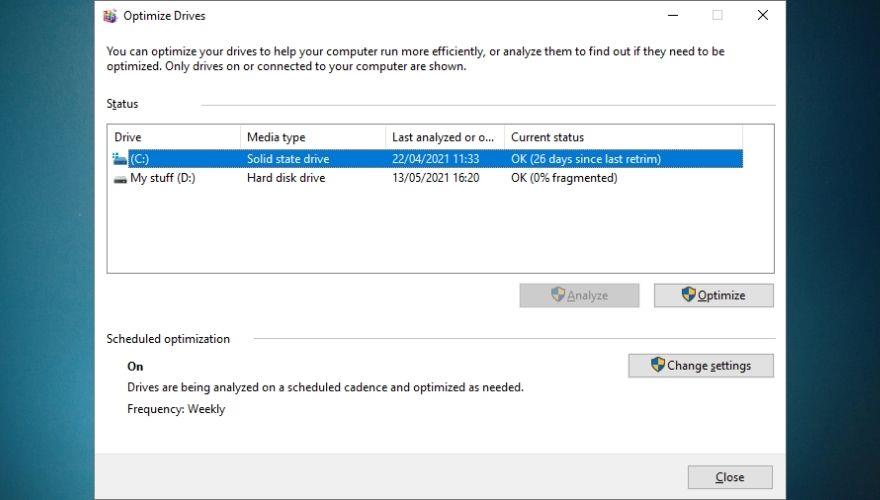
SSD는 HDD와 다르게 작동하기 때문에 조각 모음이 필요하지 않기 때문에 위의 작은 가이드에서 HDD만 언급했습니다. 위의 드라이브 조각 모음 및 최적화 대화 상자 에서 SSD를 선택 하면 분석 버튼이 회색으로 표시되며 이는 버그가 아닙니다. SSD는 처음부터 조각화될 수 없으므로 조각 모음이 필요하지 않습니다.
SSD의 경우 분석 버튼이 회색으로 표시되더라도 최적화 버튼을 계속 클릭할 수 있습니다 . SSD 조각 모음은 하지 않지만 PC에서 더 이상 유용하지 않은 데이터를 지우는 데 사용되는 TRIM 명령을 수행합니다.
이미 언급했듯이 Windows 10, 8 및 7 운영 체제는 HDD에 대해 매주 분석을 실행하고 일부 HDD에 필요한 경우 필요할 때마다 조각 모음 작업을 수행합니다. OS에서는 '매주'로 유지하도록 권장하지만 최적화 작업이 수행되는 빈도를 '매주' 에서 '매일' 또는 '매월'로 수정할 수 있습니다 .
3개의 연속 예약된 하드 드라이브 최적화 실행을 놓친 경우 작업의 우선 순위를 높이는 옵션을 토글할 수도 있습니다. 또한 드라이브 조각 모음 및 최적화 프로그램을 통해 정기적으로 최적화할 드라이브를 선택하고 프로그램이 시스템에서 감지된 새 드라이브를 자동으로 최적화하도록 하는 옵션을 토글할 수 있습니다.
위의 지침은 Windows 10 및 Windows 8 운영 체제에 적용됩니다. Windows 7 데스크톱 컴퓨터 또는 랩톱을 사용하는 경우 검색 기능을 사용하여 디스크 조각 모음 프로그램을 찾고 '현재 상태' 섹션에서 시스템의 HDD를 선택할 수 있습니다.
6. 디스크 정리 수행
디스크 정리는 저장 장치의 모든 것을 깔끔하고 깔끔하게 유지하는 데 가장 중요합니다. 많은 앱이 캐시된 데이터를 사용하며 이러한 데이터는 일시적이기는 하지만 저장할 장소가 필요하며 해당 스토리지는 HDD 또는 SSD에 있습니다. 불행히도 캐시된 데이터, 다운로드한 설치 파일, 오류 로그 및 최적화 파일과 같은 임시 파일은 마술처럼 휴지통으로 이동하지 않으므로 이 정리를 직접 수행해야 합니다.
Windows 10 PC에서 많은 노력 없이 디스크 정리를 수행하는 방법은 다음과 같습니다.
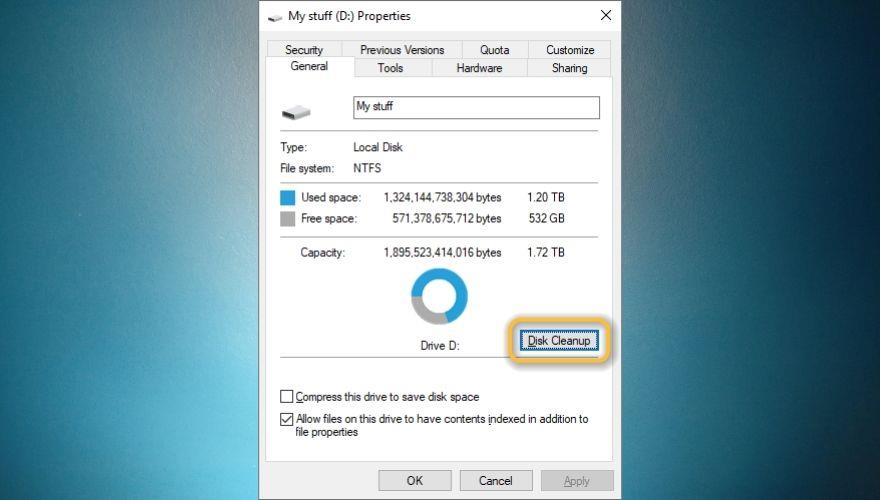
Note that for windows 8.1, 8, and 7 you may need to find a different route to access your partitions (e.g. a ‘My Computer’ icon on your desktop or in the Start Menu). Furthermore, you may notice that some features are different or missing entirely, but the Disk Cleanup part itself is quite intuitive, so you will probably interact with it without needing further assistance.
If you’re not exactly a fan of getting your hands dirty digging around Windows’ built-in feature, you might be glad to learn that there are third-party software solutions that can take care of things for you, so you don’t have to waste time looking around for tools that might not be even there.
Use third-party disk cleanup tools
There are plenty of disk cleanup tools available on the Internet, and most of them do offer more than just disk cleaning features. For instance, some apps can provide you with real-time file cleanup capabilities, browser history cleanup tools, system optimization utilities, advanced app uninstallers, registry cleanup tools, startup app managers, and even defragmentation.
However, it’s worth mentioning that most of these apps are premium software solutions, so you’ll have to purchase a subscription plan or a license in order to use them to their full extent. Almost all of them have functional demos available that you can use and take the features of the app on a test drive before finally deciding whether or not the program is right for you, but you should be aware that most of these demos are incredibly limited.
One of the most common demo types is the one that simply scans your system and detects a lot of things that are wrong with it, but does absolutely nothing in terms of helping you fix it before you buy a license or a subscription plan.
7. Manually close resource hoggers
We’ve already established (and you should know this already if you’re at least a bit experienced with operating your PC) that some programs, processes, and games can take up a lot of your available resources, whether it’s CPU, RAM, storage space, or bandwidth we’re talking about. However, they should only be affecting your PC’s performance just as long as they’re running, so you shouldn’t notice any freezes, crashes, or stutters outside their runtime window.
Press Ctrl + Shift + Esc to bring your Task Manager into view and make sure to enable the detailed view by clicking the ‘More details’ button at the bottom-left of its main window. Notice that there are 6 columns, each giving you a piece of information about the programs, processes, and services running on your computer in this order: name, status, CPU, memory, disk, and network.
If you want to sort the programs, processes, and services by how many resources they’re hogging, you can simply click one of the four resource tabs, depending on what you’re interested in: CPU, RAM, disk usage, or bandwidth. As we’ve explained above, clicking once should bring the highest consumer to the top of the list, and clicking once more should reverse the list, displaying the programs, processes, and services that consume the least amount of that specific resource.
If your computer is incredibly slow, for instance, you can launch the Task Manager and click the RAM column to display the app that’s currently eating up most of your memory. Now if you notice that it’s hogging a lot more than it should, you can try to close it and check if there’s any improvement. The same principle applies to CPU usage: if you notice that the percentage is just too high, try closing the app, process, or service and see if your PC is any faster.
There’s another scenario where an app doesn’t show as being a huge RAM or CPU consumer but renders your PC unusable by making it extremely slow, stuttery, or even prone to crashes. Most of the time, these apps will show as non-responsive (Not Responding) in the Task Manager, so you can try and terminate them, even though they technically don’t consume a lot of resources.
If closing the processes that were taking up a lot of your system’s resources seems to have done the trick, then you could consider removing the app from your computer altogether, updating it to the latest version, or checking if it’s been misconfigured. It’s worth noting that some apps have certain configuration options that, once enabled, turn them into massive resource leeches.
8. Check your power & sleep settings
The fact that your power and sleep settings can have a negative impact on the performance of your computer is a less-known fact, but it does make sense, come to think of it. High processing power requires more resources, and one of the most overlooked resources in your computer is electricity. Therefore, it should make perfect sense that a more powerful computer should consume more electricity, which it does.
Fortunately, Windows comes with a bunch of power plans that you can apply depending on your current setup and preferences. For instance, you can set your computer to preserve more power at the expense of performance, or you can go full-throttle on performance, while also increasing the amount of electricity required. The most used alternative is a balanced power scheme that doesn’t give you full performance, but it doesn’t take a lot of energy, either.
Now if you’re on a desktop computer, the only reason why you’d want to adjust these power schemes is if you want more performance from your PC or keep your power bill at a minimum. However, for laptop users, things are a bit more delicate, as they also have to consider battery life when using their computers. Most laptop users are fans of the Balanced power scheme, which ensures normal PC performance and balanced battery life.
그러나 추가 성능이 필요한 예외적인 경우가 있으므로 몇 시간 만에 배터리를 소모하는 성능 지향 전원 계획으로 전환하거나(운이 좋고 배터리가 좋은 경우) 더 많은 것이 필요합니다. 주스 및 배터리 절약 기능을 활성화합니다. 이제 위에서 언급한 내용을 기억한다면 배터리 절약 계획으로 전환하면 PC 성능에 큰 영향을 미칠 것입니다.
따라서 컴퓨터가 특별한 이유 없이 엄청나게 느리게 작동하는 경우 현재 사용 중인 전원 관리 옵션을 확인해야 합니다. 이는 특히 랩톱 사용자가 절전 옵션과 상호 작용하기 쉽기 때문에 해당되지만 데스크톱 PC 사용자라도 확인해야 합니다. 장치 유형에 관계없이 실수로 전원 설정을 변경하는 것은 드문 일이 아닙니다.
랩톱에서 절전 계획을 사용하고 있다는 확실한 표시는 화면의 밝기(밝기) 감소입니다. 기본적으로 절전 계획은 광도를 절대 최소값으로 줄이므로 이러한 일이 발생하면 낮 동안 화면에서 물건을 보는 것이 조금 더 어려워질 것입니다. 또한 에너지를 절약해야 하기 때문에 랩톱과 화면이 이전보다 훨씬 빠르게 절전 모드로 전환된다는 것을 알게 될 것입니다.
간단히 말해서 랩톱의 배터리 를 절약 하기로 결정 했다면 전체 시스템 이 거의 사용할 수 없을 정도로 느려지 는 것처럼 보일 때 놀라지 않아도 됩니다 .
9. 시각 효과 조정
최신 버전의 Windows 운영 체제는 이전 버전보다 성능 지향적일 뿐만 아니라 보기 좋게 만들어졌습니다. Windows 개발자는 사용자에게 빠른 운영 체제뿐만 아니라 세련된 외관 을 제공함으로써 사용자 경험을 개선하기 위해 다양한 애니메이션, 세련된 새로운 그래픽, 메뉴, 버튼 및 아이콘을 구현해 왔습니다 .
그러나 이 모든 추가 블링은 컴퓨터 게임에서 알 수 있듯이 시스템에 어떤 식으로든 피해를 입혀야 했습니다. 그래픽 품질 설정을 높이고 고해상도를 설정하면 시스템 성능에 영향을 미치고 눈에 띌 정도로 숨이 막힐지라도 게임이 더 느려질 수 있습니다. 동일한 원칙이 Windows에도 적용되지만 규모는 훨씬 작습니다.
멋진 애니메이션, 세련된 글꼴, 부드러운 버튼, 창 여백 및 일반적으로 운영 체제에서 비정상적으로 보이는 모든 것을 좋아한다면 아마도 이러한 모든 모양 관련 개선 사항을 활성화했을 것입니다. 최첨단 시스템의 경우 다양한 소스의 압력을 처리하도록 특별히 제작되었기 때문에 문제가 되지 않습니다.
그러나 랩톱이나 컴퓨터가 새로운 최신 Windows 버전의 요구 사항을 충족하는 데 도움이 되는 상당한 하드웨어 업그레이드 없이 2세대 이상의 운영 체제를 거친 경우 문제가 있을 수 있습니다. 따라서 가능한 한 많은 시각적 향상 기능 을 끄고 컴퓨터 속도가 눈에 띄게 향상되었는지 확인하는 것이 좋습니다. 이러한 설정을 어디에서 찾아야 하는지 모르십니까? 다음 미니 가이드를 확인하십시오.
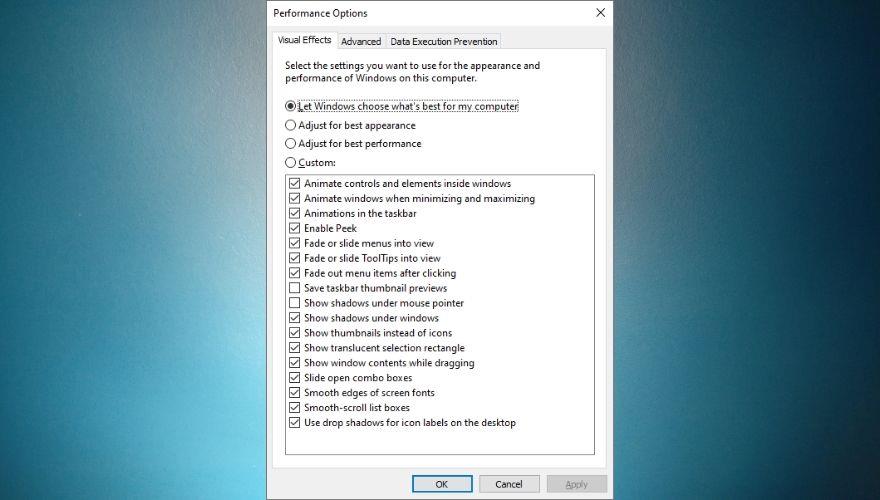
' 최상의 성능으로 조정 ' 버튼을 클릭하면 해당 목록의 모든 시각 효과가 완전히 비활성화 된다는 점을 언급할 가치가 있습니다. Windows 환경에서 모든 유형의 눈을 즐겁게 하고 싶지 않다면 사용자 지정 라디오 버튼 을 클릭 하고 목록에서 기능 켜기/끄기를 시작 하여 자신만의 시각 효과 체계를 만들고 소용돌이를 일으킬 수 있습니다 . 선택에 만족하면 확인 버튼을 클릭하고 PC를 다시 시작합니다.
여기 있는 동안 성능 옵션 창의 고급 탭을 사용하면 드라이브의 페이징 파일 크기를 수동으로 변경할 수 있고( Windows의 자동 페이징 관리가 충분 하지 않다고 확신할 수 없는 경우 ) 전환할 수 있습니다. 기본 설정에 따라 해당 라디오 버튼을 클릭하여 프로그램 및 백그라운드 서비스 지향 성능 사이를 전환합니다.
기본적으로 Windows는 프로그램의 최상의 성능을 위해 자동으로 조정되지만 더 많은 이점이 있다고 생각되면 '백그라운드 서비스'로 설정할 수도 있습니다.
Windows 7 사용자인 경우 성능 정보 및 도구 섹션 을 검색하고 시각 효과 조정 옵션을 선택한 다음 시각 효과 탭으로 이동 하여 설정을 사용자 지정하거나 다른 구성표를 선택 하여 동일한 설정을 찾을 수 있습니다 .
10. 불필요한 Windows 기능 비활성화
Windows 기능은 앱이나 서비스와 같이 실행 중인 활성 구성 요소보다 운영 체제의 인프라와 더 많은 관련이 있는 것처럼 보일 수 있으며 절반은 옳습니다. 그러나 이러한 기능의 대부분은 시스템에서 완벽하게 실행하기 위해 서비스 및 백그라운드 프로세스에 의존하며 이전에 이미 설정한 대로 PC를 더 많이 로드할수록 시간이 지남에 따라 속도가 느려집니다.
이러한 이유로 시스템의 기능을 살펴보고 필요한 경우 신속한 정리를 수행하는 것이 현명 합니다. Microsoft는 가장 중요한 제품(예: Windows 운영 체제)을 통해 다양한 고객의 요구를 충족하기를 원하므로 기본적으로 쉽게 사용할 수 있는(이미 활성화된) 여러 도구와 기능이 제품에 제공됩니다.
이러한 도구의 대부분이 한 지점 또는 다른 지점에서 필요할 수 있으므로 본질적으로 나쁜 것은 아닙니다. 하지만 "언젠가 필요로 할 수도 있는" 서비스를 로드하고 결국 사용하지 않게 되면 PC에 해로울 수 있습니다. 장기적으로 조명을 켜두거나 물을 약간 흐르게 하는 것과 마찬가지로 월예산에 한계가 있을 수 있습니다. 해서 밝은 측면에서, 마이크로 소프트는 특정 기능을 사용하기로 결정 당신이 것을 의미하지 않는다 것 을 필요로하거나 당신이 그들 중 일부를 해제 할 수 있습니다, 그래서 그들을 해제하면, 컴퓨터에 복구 할 수없는 손상이 발생할 수 있음.
이것은 특히 귀하의 시스템이 예전만큼 신선하고 빠르지 않다는 것을 알게 되었고 이 시점에 도달했을 때 우리를 신뢰하는 경우에 진행됩니다. 모든 작은 것이 중요합니다. 당신은 해제 당신이를 제거 , 당신은 약간 그렇게 조각 모음을, 그리고 당신이 그 속도를 따기 그것은 당신의 PC 시작을 알기도 전에, 자주가에 사용되는 동결하지 않으며, 충돌이의 일이 같은 느낌 시작 과거.
그러나 여기에 착륙했다면 컴퓨터에 관한 한 전문가가 아닐 가능성이 있으며 Windows 기능 목록에 도달하는 방법을 정확히 알지 못할 수도 있습니다. 하지만 걱정하지 마세요. 이전 PC에 필요한 성능 향상을 제공할 수 있도록 단계를 안내해 드리겠습니다. Windows 기능을 비활성화하려면 다음을 수행해야 합니다.
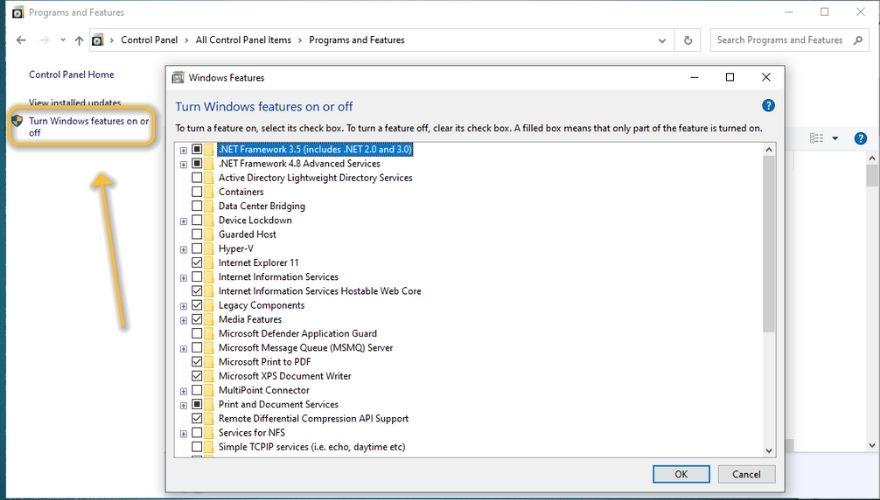
특히 PC 초보자이고 해당 목록에 설명된 각 기능이 PC에서 달성하는 데 도움이 되는 기능이 무엇인지 모르는 경우에는 깨어 있는 동안 모든 것을 무심코 비활성화하는 것을 삼가할 수 있습니다. 특정 기능과 컴퓨터에서 수행하는 역할에 대해 잘 모르는 경우 해당 기능을 피하고 비활성화하지 않는 것이 좋습니다. 그렇게 하면 PC의 일부를 부분적으로 사용할 수 없게 될 수 있습니다.
이 작업을 수행하는 가장 안전한 방법은 각 기능을 조회하는 것이지만 기능이 무엇이며 비활성화하면 시스템에 어떤 의미가 있는지 확인하십시오. 또한 안전하게 비활성화할 수 있는 일부 기능과 해당 기능이 수행하는 작업도 포함되어 있습니다. , 비활성화가 컴퓨터 및/또는 운영 체제에 미치는 영향. 이러한 기능은 Windows 10에만 적용되므로 이전 버전의 Windows를 사용하는 경우 이러한 항목 중 일부가 적용되지 않을 수 있습니다.
비활성화한 모든 기능은 기능 목록 앞에 있는 동일한 단계를 따르고 다시 활성화하려는 확인란을 선택하기만 하면 쉽게 다시 활성화할 수 있습니다. 우리는 가이드에 포함시키기 전에 이러한 기능을 비활성화하는 것을 개인적으로 테스트했으므로 지침을 따르는 한 모든 것이 PC에 문제가 없을 것입니다.
그러나 해당 기능 중 일부 또는 전체를 비활성화한 후 발생하는 안정성 또는 기능 문제를 발견하면 언제든지 다시 활성화하십시오. 트릭이 있습니다. 매번 그 중 절반만 활성화할 수 있으므로 어느 절반에 성가신 기능이 포함되어 있는지 알 수 있고 이 기술을 사용하여 문제를 해결할 수 있습니다. 특히 일부 기능을 활성화 또는 비활성화한 후 PC를 다시 시작해야 하는 경우 더 빠르고 많은 시간을 절약할 수 있습니다.
11. 악성코드 점검 실행
믿기지 않으시겠지만 맬웨어는 컴퓨터를 펄프 상태로 만들고 사실상 사용할 수 없게 만들 수 있습니다(최소한 처음 구입했을 때와 비교했을 때). 따라서 PC에 손을 대고 가상 창자에 스며드는 물건에 큰 주의를 기울여야 합니다.
그러나 사이버 위협 과 그 가해자가 날이 갈수록 위험해지고 창의적이기 때문에 너무 조심 해서는 안 됩니다. 따라서 예방이 실행 가능한 옵션이 아닌 경우 차선책은 치료입니다.
모르는 경우를 대비하여 Windows에는 컴퓨터에서 악성 파일과 코드를 검색하고 제거하는 데 사용할 수 있는 매우 강력한 맬웨어 방지 솔루션이 포함되어 있습니다. 그냥 다른 같은 맬웨어 방지 소프트웨어 솔루션 , Windows 보안이 가능하게 감지 할 수 없습니다 새로 생성 된 코드를, 그래서 당신은 하루 전체 7 당 12 빠른 스캔을 예약 한 경우 어떤 시점에서 당신의 PC가도 감염 될 수있는 가능성이있다 주당 시스템 검사.
이 경우 랜섬웨어가 유행하는 추세라는 점을 감안하여 중요한 것은 최대한 자주 외부에 백업하여 대비하셔야 합니다.
그러나 Windows 보안의 팬이 아니라면 원하는 다른 맬웨어 방지 유틸리티를 자유롭게 설치할 수 있습니다. 일반적으로 무료 바이러스 백신 및 맬웨어 방지 솔루션은 일반적으로 Windows의 기본 제공 솔루션보다 강력하지 않으며 시스템 속도를 저하시킬 수 있으므로 사이버 보안에 대해 진지하게 생각하는 경우 사용 가능한 최고의 도구에 대해 최고 비용을 지불해야 합니다.
맬웨어는 다양한 형태로 발견될 수 있으므로 검사를 수행할 때 PC의 EXE 파일만 대상으로 해서는 안 됩니다. 사실, 가장 위험한 형태의 맬웨어 중 일부는 시스템 프로세스와 DLL 파일에 스스로를 주입하므로 가능한 한 자주 전체 시스템 검사를 수행해야 합니다.
그러나 전체 시스템 검사는 대부분의 컴퓨터 속도를 크게 저하 시키므로 이 시간 동안 컴퓨터를 사용하지 않거나 사용하지 않는 시간에 검사를 설정하고 나중에 PC가 꺼지도록 예약하십시오.
맬웨어 검사에 관한 마지막 사항: 때때로 Windows에서 오탐지를 감지할 수 있으므로 파일을 검역소로 보내거나 PC에서 완전히 제거하기 전에 파일에 대한 추가 조사를 시도해야 합니다.
이를 수행하는 한 가지 빠른 방법은 잠재적으로 위험한 파일을 VirusTotal 과 같은 온라인 바이러스 검색 서비스에 제출 하고 결과를 분석하는 것입니다. 격리된 파일을 PC에서 완전히 제거하거나 해당되는 경우 초기 위치로 복원하여 정리하는 것을 항상 기억하십시오. 실제로 감염된 파일을 허용/복원하지 않도록 합니다.
12. Windows의 보안 유틸리티 사용
컴퓨터에 여러 보안 도구를 설치한 경우, 특히 무료이고 제한된 도구인 경우 Windows의 기본 제공 바이러스 백신 및 랜섬웨어 방지 보호가 절대적으로 훌륭하게 작동 한다는 사실을 알아야 합니다. 타사 제품에 비해 탁월한 이점), 시스템 리소스를 많이 사용하지 않습니다.
바이러스 백신 도구는 리소스를 많이 사용하는 것보다 더 자주 사용되며, 지속적으로 백그라운드 확인을 수행하고 시스템에서 잘못되는 모든 것을 캡처할 준비가 된 실시간 스캐너를 가지고 있다는 점을 고려하면 놀라운 일이 아닙니다. 대부분은 시작 시 실행되도록 예약되어 있습니다. , 그리고 Windows 작업 관리자를 사용하지 않고 거의 모든 항목을 닫을 수 없습니다(명백한 보안 문제로 인해).
이러한 이유로, 특히 트리거에 만족하는 경우 가능한 한 적은 수의 맬웨어 감지 도구를 사용하고 이전에 사용하던 일부 도구를 제거하지 않고도 시스템을 위협으로부터 제거할 것을 약속하는 모든 무료 도구를 설치하는 것이 좋습니다. 이전에 사용.
일반적으로 속도 저하를 피하고 PC가 오랫동안 원활하고 빠르게 실행되도록 하려면 시스템에서 동시에 하나의 바이러스 백신 , 하나의 맬웨어 방지/애드웨어 및 하나의 방화벽을 실행해야 합니다. 시각.
13. 드라이버 업데이트
이 운영 체제의 이전 버전과 비교할 때 Windows 10은 인터넷에서 드라이버 를 가져와서 이 운영 체제 배포를 마친 직후에 PC에 설치 하는 데 매우 훌륭 합니다. 사실, 이 마법의 대부분은 백그라운드에서 발생하므로 모든 것이 이미 설치 및 구성될 때까지 무슨 일이 일어나고 있는지조차 알 수 없습니다.
그러나 때때로 Windows 10에서도 실수를 할 수 있으며 시스템에 오래된 드라이버 세트가 생길 수 있습니다. 이로 인해 정말 불행한 경우 속도 저하, 정지, 끊김 및 충돌과 같은 특정 성능 문제가 발생할 수 있습니다. 드라이버 불일치로 인해 BSOD에 직면한 적이 몇 번인지 기억조차 나지 않으므로 제조업체의 공식 웹사이트에서 최신 드라이버를 확인하는 것이 좋습니다.
다행스럽게도 대부분의 제조업체는 시스템에 설치할 수 있는 검사 도구를 출시했으며 이를 사용하여 GPU, 네트워크 어댑터 또는 CPU와 같은 하드웨어 구성 요소에 대한 최신 드라이버를 실행하고 있는지 감지할 수 있습니다. 필요한 드라이버의 최신 버전을 배포한 후 PC를 다시 시작하고 개선 사항이 있는지 확인하십시오.
손을 더럽히고 설치해야 하는 드라이버의 올바른 버전을 검색하는 데 많은 시간을 온라인에서 보내는 것이 싫다면 아마도 다양한 타사 소프트웨어 솔루션 이 있다는 사실을 알게 되어 기쁠 것입니다. 당신을 위해 이러한 것들을 돌봐. 불행히도 이러한 도구의 대부분은 프리미엄이므로 사용하려면 비용을 지불해야 합니다.
이러한 유틸리티의 작동하는 데모를 찾을 수 있지만 거의 대부분은 누락된 드라이버만 감지하고 인터페이스를 통해 직접 다운로드하거나 설치할 수 없습니다.
14. 코타나 끄기
Cortana는 가상 비서를 사용하고 컴퓨터에서 음성으로 물건을 제어하는 경우 많은 두통에서 벗어날 수 있습니다. 그러나 이전에 거의 사용하지 않았거나 전혀 사용하지 않았다면 PC에서 계속 활성화할 필요가 없습니다. 여러 해커가 이 취약점을 악용하고 이를 통해 시스템에 액세스할 수 있습니다.
이 두 가지 매우 중요한 이유만으로도 Windows 10 PC에서 Cortana를 비활성화하는 것을 고려할 수 있습니다. 명백한 이유로(Cortana는 Windows 10 시스템에서만 사용 가능) Windows 8 또는 Windows 7(또는 이전 시스템)을 사용하는 경우 이 단계를 건너뛸 수 있습니다.
하지만 나쁜 소식이 있습니다. 처음에는 Cortana를 제거하기가 비교적 쉬웠지만 이제는 시스템 레지스트리를 통해 손을 약간 더럽혀야 하므로 초보자에게는 약간 무서울 수 있습니다. 그러나 걱정하지 마십시오. Windows 10 PC에서 Cortana 를 제거 하기 위해 해야 할 일을 정확히 알려드릴 것입니다 .
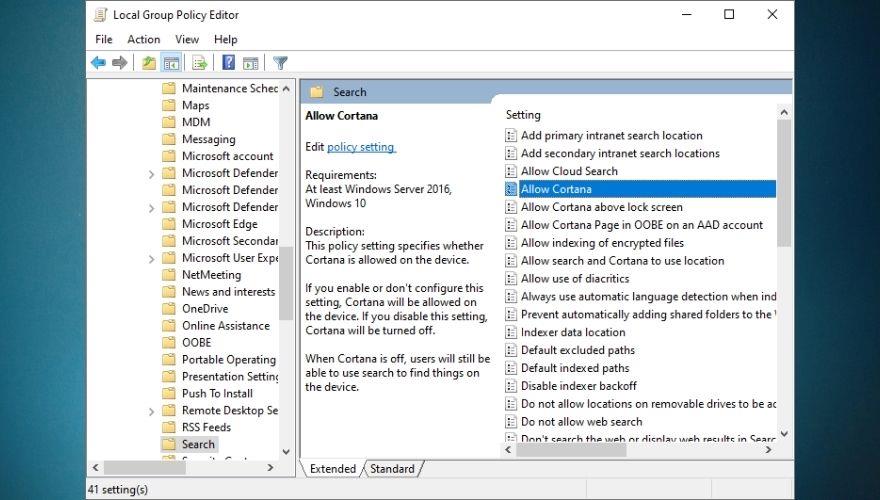
PC를 다시 시작하면 Cortana를 더 이상 사용할 수 없으며 Cortana와 관련된 질문하기 텍스트 상자 대신 Windows 검색 이 표시되어야 합니다 . 위의 지침은 Windows 10 Pro에서만 작동합니다. Windows 10 Home을 사용하는 경우 Windows 레지스트리를 수정해야 합니다.
15. 튠업 유틸리티 사용
튠업 유틸리티 의 이름 이 잘 들리지 않을 수도 있지만, 구형 컴퓨터에 새 생명을 불어넣을 계획이라면 별도의 장비 없이도 다양한 기능을 수행할 수 있기 때문에 절대적으로 필요합니다. 유사한 도구를 사용한 이전 경험 또는 컴퓨터 운영 학위 소지자. 일반적으로 이러한 유틸리티를 컴퓨터에 설치하고 빠른 검사를 수행하고 모든 것을 처리하도록 합니다.
얼마 전까지만 해도 이러한 도구는 매우 인기 가 있었고 (합법적인 도구 의) 인기 덕분에 많은 복제품이 시장에 넘쳐나기 시작했습니다. 인기 있는 프로그램의 클론과 포크가 본질적으로 나쁘다는 말은 아니지만 튠업 유틸리티에 관한 한 대부분의 가짜 복사본 은 완전히 쓸모가 없으며 심지어 컴퓨터가 느려질 수도 있습니다. 거의 모든 소프트웨어에는 PC의 맬웨어에 대한 탁월한 진입점인 추가 소프트웨어가 포함되어 있습니다.
따라서 이 경로를 선택하고 타사 튠업 유틸리티 가 모든 무거운 작업을 수행하고 컴퓨터에 새로운 생명을 불어넣도록 하려면 사용 중인 도구가 실제로 합법적이고 올바른지 확인해야 합니다. 데이터를 훔치거나, 구독 요금제나 라이선스 비용을 지불하게 하여 돈을 훔치거나, 맬웨어를 심거나, PC에서 백도어를 여는 클론이 아닙니다.
대부분의 경우 PC 최적화 도구에는 컴퓨터에 다운로드하여 설치할 수 있는 작동 데모 가 있으며 테스트 드라이브에서 프로그램의 기능을 사용하여 얼마나 효과적인지 정확히 확인할 수 있습니다. 그러나 함정이 있습니다. 이러한 도구의 대부분은 PC에서 빠른 스캔만 수행합니다. 이 도구는 너무 빨라서 완료하는 데 그렇게 짧은 시간이 걸렸다는 사실이 믿기 어렵습니다.
This scan will most likely find a LOT of things that are not alright with your PC and claim that they can fix it in a couple of clicks, but here’s the catch: you must pay for a subscription plan or buy a license in order to do that. So even if you believe you pulled a winning ticket with these programs, most of them are actually trying to trick you into buying a license and will do almost nothing to restore your PC to its former glory.
우리는 자유 소프트웨어의 매력을 얻습니다. 무료로 얻을 수 있는 것에 대해 돈을 지불하고 싶어하는 사람은 아무도 없으며, 이것이 많은 사람들이 사기를 당하거나 맬웨어에 감염된 컴퓨터로 끝나는 가장 큰 이유 중 하나입니다. 요즘에는 실제로 작동하는 도구와 순진한 돈을 벌기 위해 있는 도구를 구별하기가 어렵다는 점을 감안할 때 우리 는 실제로 안전한 무료 PC 최적화 도구 목록을 자유롭게 만들었습니다 .
한푼도 지불하지 않고 이러한 도구를 사용할 수 있다는 사실에도 불구하고 기능이 다소 제한되어 있으므로 무료 버전을 사용하는 동안에만 일련의 작업을 수행할 수 있습니다. 그러나 목록에 있는 앱 중 하나가 찾고 있던 것과 정확히 일치한다고 생각되는 경우 구독 계획을 구입하거나 라이선스를 구입하여 정식 버전의 차단을 해제할 수 있습니다.
16. Windows 새로 설치 수행
특히 매일 PC를 사용하는 경우 때때로 컴퓨터에 새로 Windows를 설치 하고 다양한 앱, 업데이트, 브라우저 확장 프로그램 등 을 사용하는 것은 나쁜 생각이 아닙니다 . 시간이 지나면 이러한 것들이 전체 시스템 속도 저하, 끊김, 끊김, 정지, 심지어 실패(충돌, BSOD 등)로 이어질 수 있습니다.
If you’re the type who performs regular system maintenance, uses uninstallers to get rid of leftover data, doesn’t run a huge amount of apps simultaneously, updates drivers frequently, and generally runs a tidy ship, then a clean OS install may be redundant. However, if you’re somewhat negligent when it comes to keeping things nice and tidy on your PC, you should definitely go for it, especially if you’ve noticed that your system started slowing down for no apparent reason.
Novice computer users might not grasp exactly everything regarding how an operating system works and may not know exactly where to start if a clean Windows installation is in order. Although performing a clean operating system installation could feel somewhat intimidating for a novice, there are numerous detailed guides online on how to do that with minimum risks. Check out our extensive guide on how you can install Windows 10 using a UEFI bootable USB.
Windows 10 also offers you what would be the equivalent of performing a factory reset and restoring your PC. However, a lot of users complained that attempting to do so only leads to an error that informs them that there was a problem during the PC reset operation and that no changes were made, so Microsoft still has to go to some lengths to iron these imperfections.
However, if you’re among the lucky ones and resetting your PC works on your end, you could try and do that instead of performing a clean install. We also have a guide on how you can perform a factory reset on your Windows 10 PC without significant efforts, so feel free to use it at your leisure if you’re worried that you’ll get stuck.
Note that resetting your PC, the drive on which you installed the operating system (usually the C drive) will be cleaned up, and as a result, all of your user settings and applications will be removed. Therefore, it goes without saying that if you have anything worth saving on the drive where you have Windows installed, you should back it up before you start the reset process. If you forget to do so, you could still use data recovery tools in an attempt to restore lost data, but there’s no guarantee doing so will work.
17. Upgrade your hardware
Photograph of a CPU mounted on a motherboard.
If you’ve tried everything or at least almost everything in our guide and your computer is still acting stubborn and refuses to speed up even just a bit, there’s a good chance that you need to perform a hardware upgrade. In time, operating systems can get ahead of the hardware they’re installed on, and that’s perfectly natural considering that we’re always striving to reach new heights regarding performance.
As a result, your hardware may not be able to keep up with your operating system, the programs you installed, drivers, and updates, so it starts to feel sluggish, freeze, or even crash occasionally. If that happens, you should start looking up components for your system or considering upgrading to a new system altogether if you lack the patience of searching for individual parts for your PC.
Although quite popular, SSDs are still quite overlooked when it comes to performing system upgrades. Most users focus on RAM, coolers, PS (power sources), and CPUs, but upgrading your SSD is equally important for speed, especially if you have a low-storage unit or lack one altogether.
If you only have an HDD on your system, consider replacing it with an SSD, or better yet, install an SSD alongside it and deploy your operating system on the SSD. As a rule of thumb, you should know that SSDs are way better at loading stuff (apps, operating systems), while HDDs are better for storing documents (cheaper units for the same storage space).
If you make the switch from an HDD to an SSD, you’ll notice a significant improvement in OS booting time, performing updates, copying or moving files, deleting files, as well as launching various apps that you may have installed on the same drive (the SSD). Thus, if your system is acting all slow and you’re not using an SSD, now is the best time to get one and migrate everything OS-related on it.
However, RAM and CPUs aren’t to ignore, either. If you notice that your operating system or various programs you’ve installed on your computer quickly eat up your RAM or CPU no matter how great you are at resource management and try to keep a tidy workspace, it’s definitely time for an upgrade. More RAM means you have more spare memory to use, which subsequently means that you’ll be able to run more apps simultaneously without your PC getting slow or unresponsive.
A better, faster CPU translates into more computing power, so if you notice that your PC takes an awfully long time to perform even basic, menial tasks, upgrading your CPU may be exactly what you need to make things better.
Some of the most important details you’ll have to look after when you’re buying a CPU are the number of cores it sports, the number of threads it has, its clock frequency, whether or not it supports turbo (boosting) technology that increases the frequency when needed, and whether or not it supports overclocking (sometimes you’ll need it).
If you’re using a laptop and low battery life makes you constantly switch to a power-saving plan, you should use your laptop plugged into a power source (an outlet) and make the switch to a performance-oriented power plan. Another alternative would be purchasing a brand new battery, desirably an extended one, that could eliminate the need to constantly saving power by throttling your laptop’s performance.
How to make my PC faster
All things considered, if your computer is not exactly what it used to be in terms of speed and seems to be slacking off lately even when it comes to basic, day-to-day tasks, you should consider stepping in and trying some of the suggested fixes we’ve included in our comprehensive guide. We recommend you to try as many fixes as you can, seeing as your PC is a piece of complex, well-oiled machinery that depends on a huge array of components in order to function properly, so the reason for your system’s slowdown could be basically anything.
CONCLUSION
The suggested fixes we’ve included in our guide were designed to cover as much ground as possible, so try to avoid skipping any one of our suggestions. As we’ve explained in the last part of our guide, if everything else fails, you should start considering upgrading your hardware, either by buying better components separately and use them to replace the existing ones on your old/slow system, or purchase a new, pre-configured system altogether. Just to be safe, if you buy a new system, make sure its specs are better than the ones on your existing computer.
일어나야 할 시간에 따라 취침 시간 알림을 받는 방법
휴대폰에서 컴퓨터를 끄는 방법
Windows 업데이트는 기본적으로 레지스트리 및 다양한 DLL, OCX, AX 파일과 함께 작동합니다. 이러한 파일이 손상되면 Windows 업데이트의 대부분의 기능이
최근 새로운 시스템 보호 제품군이 버섯처럼 쏟아져 나오고 있으며, 모두 또 다른 바이러스 백신/스팸 감지 솔루션을 제공하고 있으며 운이 좋다면
Windows 10/11에서 Bluetooth를 켜는 방법을 알아보세요. Bluetooth 장치가 제대로 작동하려면 Bluetooth가 켜져 있어야 합니다. 걱정하지 마세요. 아주 간단합니다!
이전에 우리는 사용자가 PDF 병합 및 분할과 같은 옵션을 사용하여 문서를 PDF 파일로 변환할 수 있는 훌륭한 PDF 리더인 NitroPDF를 검토했습니다.
불필요한 문자가 포함된 문서나 텍스트 파일을 받아보신 적이 있으신가요? 텍스트에 별표, 하이픈, 공백 등이 많이 포함되어 있나요?
너무 많은 사람들이 내 작업 표시줄에 있는 Windows 7 시작 상자 옆에 있는 작은 Google 직사각형 아이콘에 대해 물었기 때문에 마침내 이것을 게시하기로 결정했습니다.
uTorrent는 토렌트 다운로드에 가장 인기 있는 데스크톱 클라이언트입니다. Windows 7에서는 아무 문제 없이 작동하지만, 어떤 사람들은
컴퓨터 작업을 하는 동안에는 누구나 자주 휴식을 취해야 합니다. 휴식을 취하지 않으면 눈이 튀어나올 가능성이 큽니다.







